6 maneiras fáceis de acelerar sua instalação do Ubuntu

- 4120
- 162
- Mr. Mitchell Hansen
Você notou que o desempenho do seu sistema ubuntu diminuiu a velocidade? Mesmo que o Ubuntu 18.04 (a versão mais recente) é uma distribuição Linux muito poderosa, com o tempo, sua instalação pode se tornar lenta.
Há uma variedade de fatores que podem afetar a velocidade do seu sistema, incluindo:
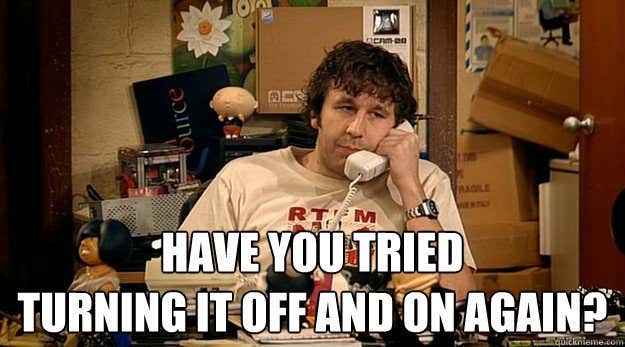
Embora essa etapa possa parecer óbvia, não é para usuários regulares do Linux. A razão para isso é que geralmente não há necessidade de reiniciar um sistema Linux.
É conhecido por sua capacidade de correr por um longo tempo sem precisar reiniciar seu computador. No entanto, com o tempo, os processos de execução podem acumular e arrastar sua velocidade.
Em vez de excluir manualmente arquivos temporários, é muito mais fácil reiniciar seu computador.
Se o seu sistema desacelerou até um ponto em que você não pode acessar o menu do sistema, segure o botão liga / desliga até que ele se apóie.
Editar aplicativos de inicialização automática
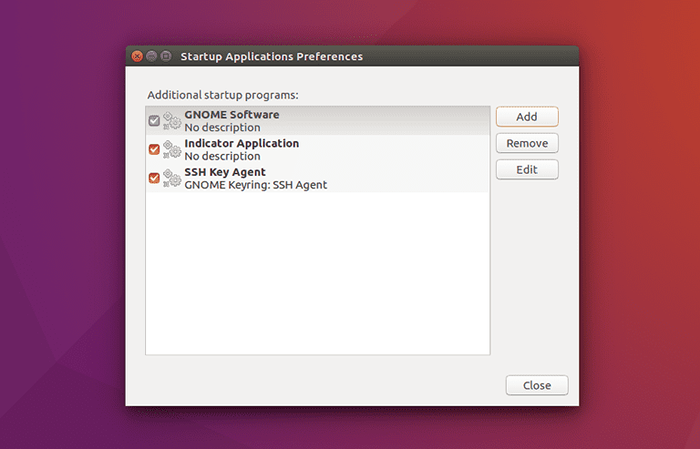
Quando você inicia sua máquina, você tem muitos aplicativos que estão configurados para começar assim que seu dispositivo for inicializado.
No entanto, você realmente precisa de todos eles para iniciar automaticamente? Isso ocupa muita memória.
Quais aplicativos são lançados quando a reinicialização pode ser editada no Aplicativos de inicialização Utilitário.
O processo é simples.
- Clique no Aplicativos de inicialização ícone.
- Você verá uma tela como a da imagem acima.
- Veja quais itens estão listados no aplicativo de inicialização.
- Escolha Adicionar, remover ou editar.
- Se você não precisar de nenhum aplicativo selecionado para ser executado na inicialização, clique remover.
Inclua apenas os aplicativos de software ou Ubuntu mais importantes que você sempre precisa e remova os que você não.
Use a pré -carga
Pré -carga é um serviço de fundo que monitora e acompanha os aplicativos que você usa com frequência. Lembra -se dos binários e bibliotecas usados e armazenam em cache na memória.
O resultado é que seus aplicativos carregarão muito mais rápido do que eles sem usar a pré -carga.
Como exemplo, se você sempre usa o Firefox quando começa a trabalhar no seu computador, os arquivos são carregados na memória. Então, quando você faz login no seu computador, o Firefox carrega mais rápido.
Nem todas as distribuições do Ubuntu instalam a pré -carga por padrão. É fácil instalar. Basta executar o comando abaixo:
SUDO APT-GET INSTAL
A pré -carga será executada no fundo do seu sistema e acelerará. Se você tem muita memória, o aumento da velocidade pode ser significativo, de 20% a 60%.
Levará um pouco de tempo para a pré -carga aprender quais aplicativos você usa com mais frequência.
Livre Up Disc Space
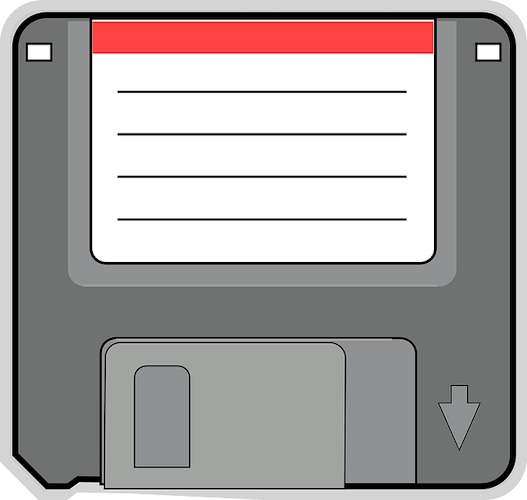
É sempre útil limpar a desordem em seu armazenamento do sistema para abrir espaço para novos arquivos e programas. Isso é mais importante se você tiver capacidade de armazenamento limitada.
Embora o Ubuntu seja um sistema operacional leve, ele pode apresentar um problema com armazenamento principalmente porque não exclui pacotes de software baixados e instalados.
Lixo vazio
Remover arquivos temporários e de lixo do seu computador não apenas se livra dos arquivos que você não precisa; Também libera espaço no disco rígido.
Abra seu gerente de arquivo e clique com o botão direito do mouse no ícone do lixo. Para excluir permanentemente esses arquivos, selecione a opção "lixo vazio".
Excluir arquivos temporários

Existem muitos arquivos no seu computador que ocupam muito espaço. Por exemplo, arquivos temporários, históricos do navegador e caches.
A exclusão desses arquivos irá liberar algum espaço no seu sistema. Procure seu centro de software para o programa de limpeza chamado Bleachbit.
Depois de baixar o bleachbit, você precisa instalar e executá -lo. Ele liberará espaço em disco e guardará sua privacidade.
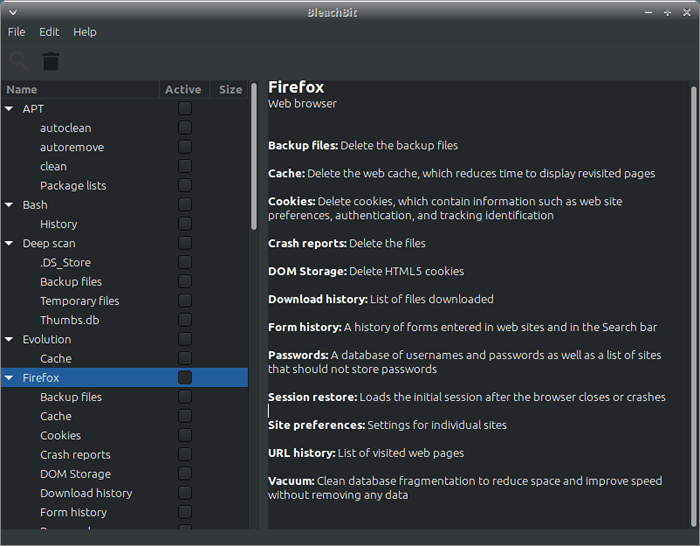
Analise o uso do seu disco
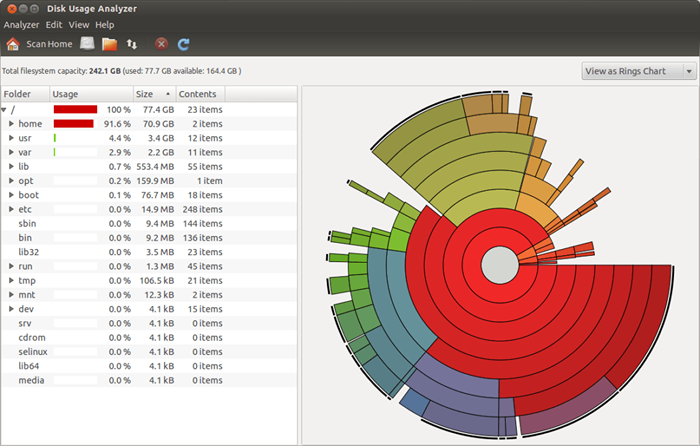
É possível que você tenha arquivos muito grandes que não precisa ocupar muito espaço. O Ubuntu Linux tem uma ferramenta chamada Analisador de Uso de Disco.
Ele examinará suas pastas e arquivos e mostrará uma visão gráfica de quais diretórios estão ocupando o maior pedaço de espaço.
Você pode acessar esta ferramenta através do seu painel do Ubuntu.
Modifique a configuração do GRUB
Por padrão, a configuração do GRUB fornece um atraso de 10 segundos para escolher de qual sistema operacional você deseja inicializar.
Você pode entrar nessa configuração e reduzir o tempo para 2 segundos. Isso economizaria 8 segundos para reiniciar.
Para definir este comando, altere:
"GRUB_TIMEOUT = 10" para "GRUB_TIMEOUT = 2"
Atualizações de software espelho
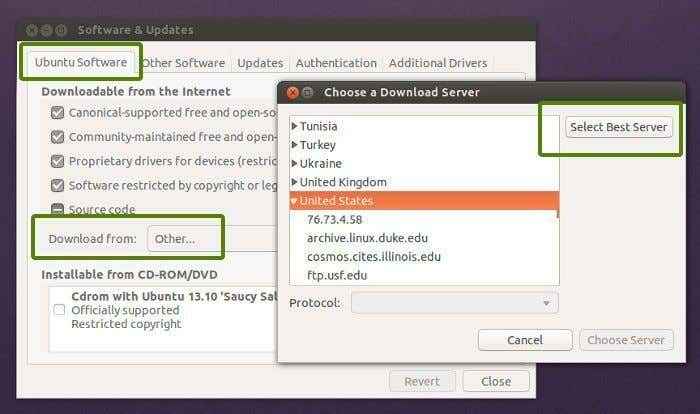
Escolha o melhor servidor para o Ubuntu para obter suas atualizações.
- Vá para Gaveta do aplicativo.
- Procurar Atualização de software.
- Selecione Software Ubuntu.
- Escolher Melhor servidor.
Isso é especialmente útil para aqueles com uma conexão com a Internet mais lenta. Seu sistema iniciará um teste em busca do servidor mais próximo, onde acessará os arquivos de atualização mais rapidamente ao executar uma atualização ou atualização.
Isso não apenas acelerará seu sistema Ubuntu, mas também instalará os drivers necessários que estão ausentes e incluirão todas as novas correções de bugs de segurança.
Aceitar essas seis etapas acelerará sua instalação do Ubuntu.
- « Como criptografar arquivos zip
- Classificação básica de dados de uma coluna e várias colunas em planilhas do Excel »

